来源:www.xinmaotao.net 时间:2022-06-24 08:15
我们都知道,如果u盘经常在不同电脑使用读写的话,很容易感染电脑病毒,然后继续传入电脑,最近有位win7系统用户在使用电脑的时候,想要禁止u盘访问,但是不知道如何操作,那么win7系统如何禁止u盘访问呢?下面新毛桃u盘装系统为大家分享win7系统禁止u盘访问的操作方法。
禁止u盘访问操作方法:
1、首先,按组合键“Win+R”(Win就是在ctrl和alt中间的键)打开运行,然后输入“regedit.exe”。如图所示:
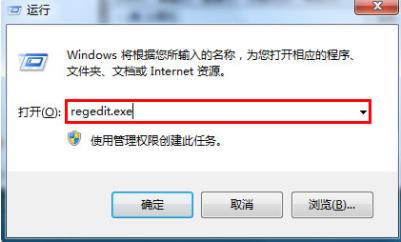
2、按回车键,进入“注册表编辑器”并依次展开“HKEY_LOCAL_MACHINE→SYSTEM→CurrentControlSet→services→USBSTOR”找到“Start”项,然后单击“右键”在弹出的窗口中将数值数据框中的默认值“3”改为“4”点击“确定”即可。如图所示:
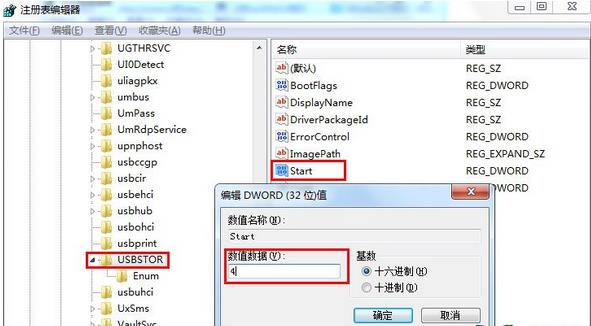
3、完成如上操作后我们就可以屏蔽u盘了,此时当u盘插入电脑后就不会再运行起来。
win7系统禁止u盘访问的操作方法就为小伙伴们详细介绍到这边了,如果用户们使用电脑的时候想要禁止u盘访问,可以根据上述方法步骤进行操作哦,希望本篇教程能够帮到大家,更多精彩教程请关注新毛桃官方网站。
责任编辑:新毛桃:http://www.xinmaotao.net